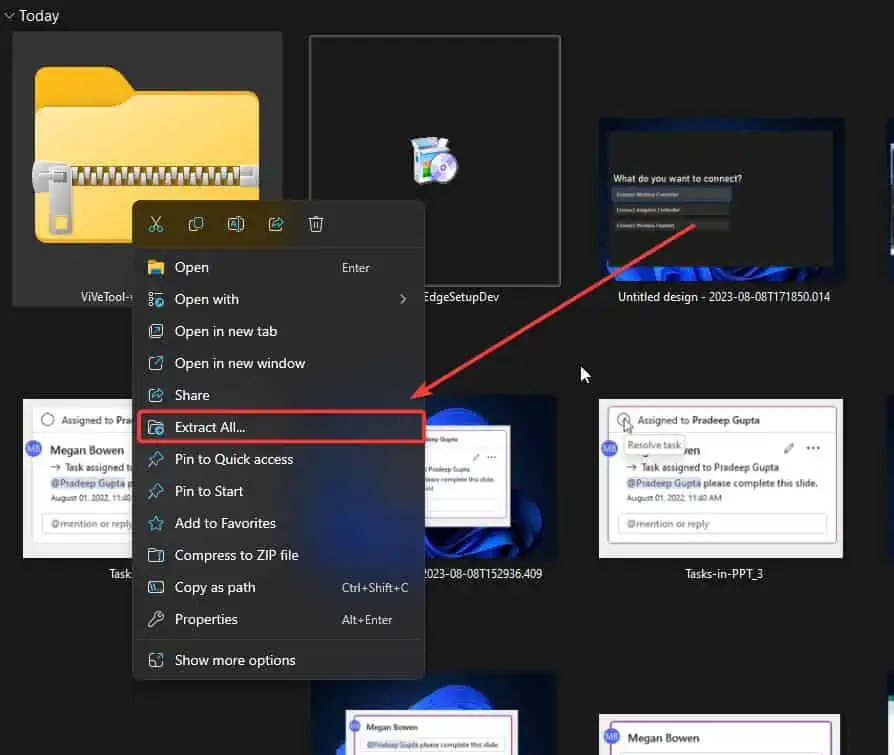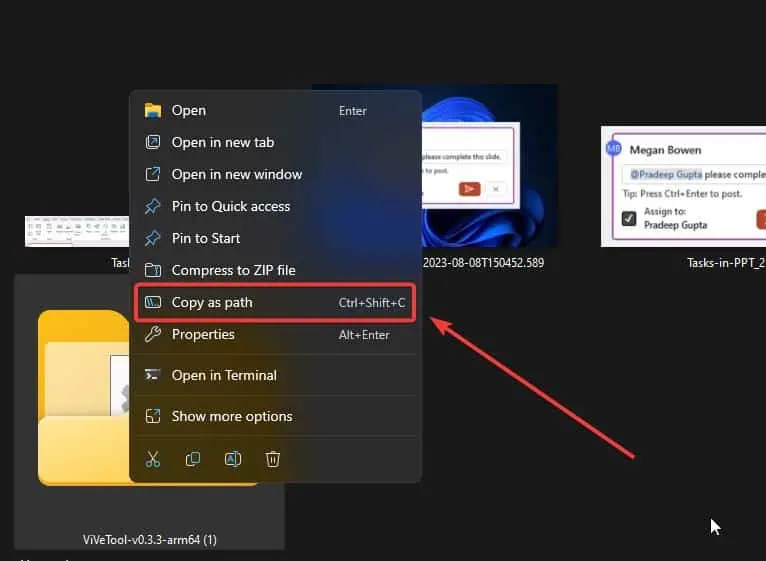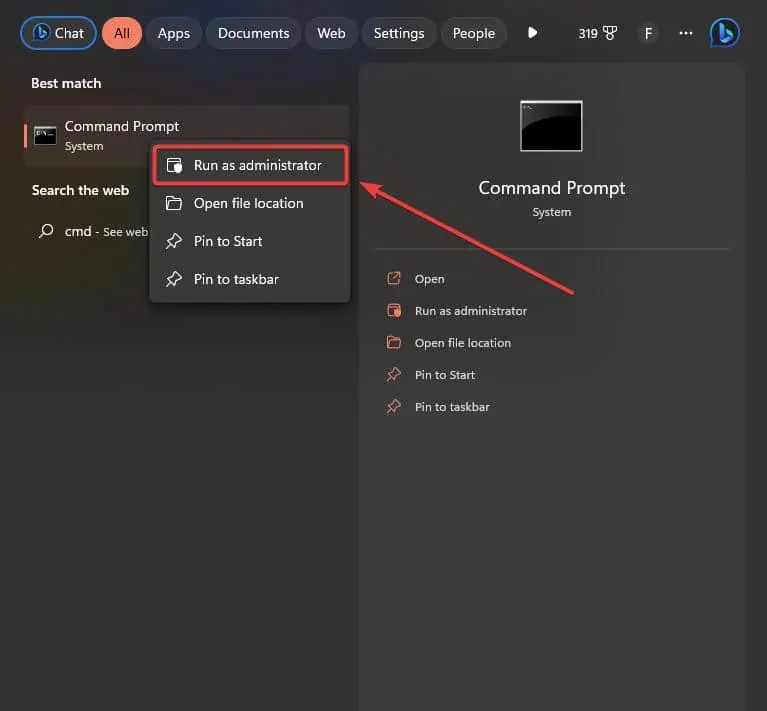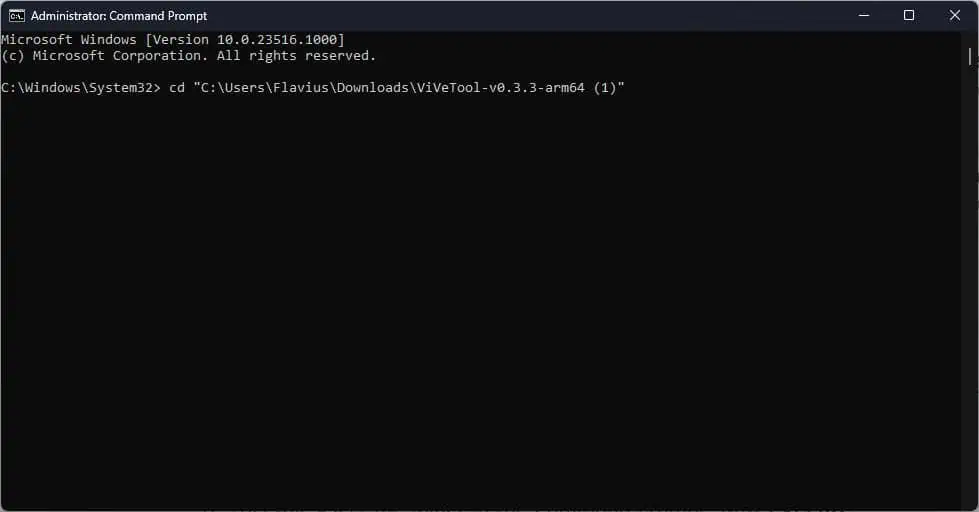如何通过 ViveTool 启用 Windows Copilot
2分钟读
更新
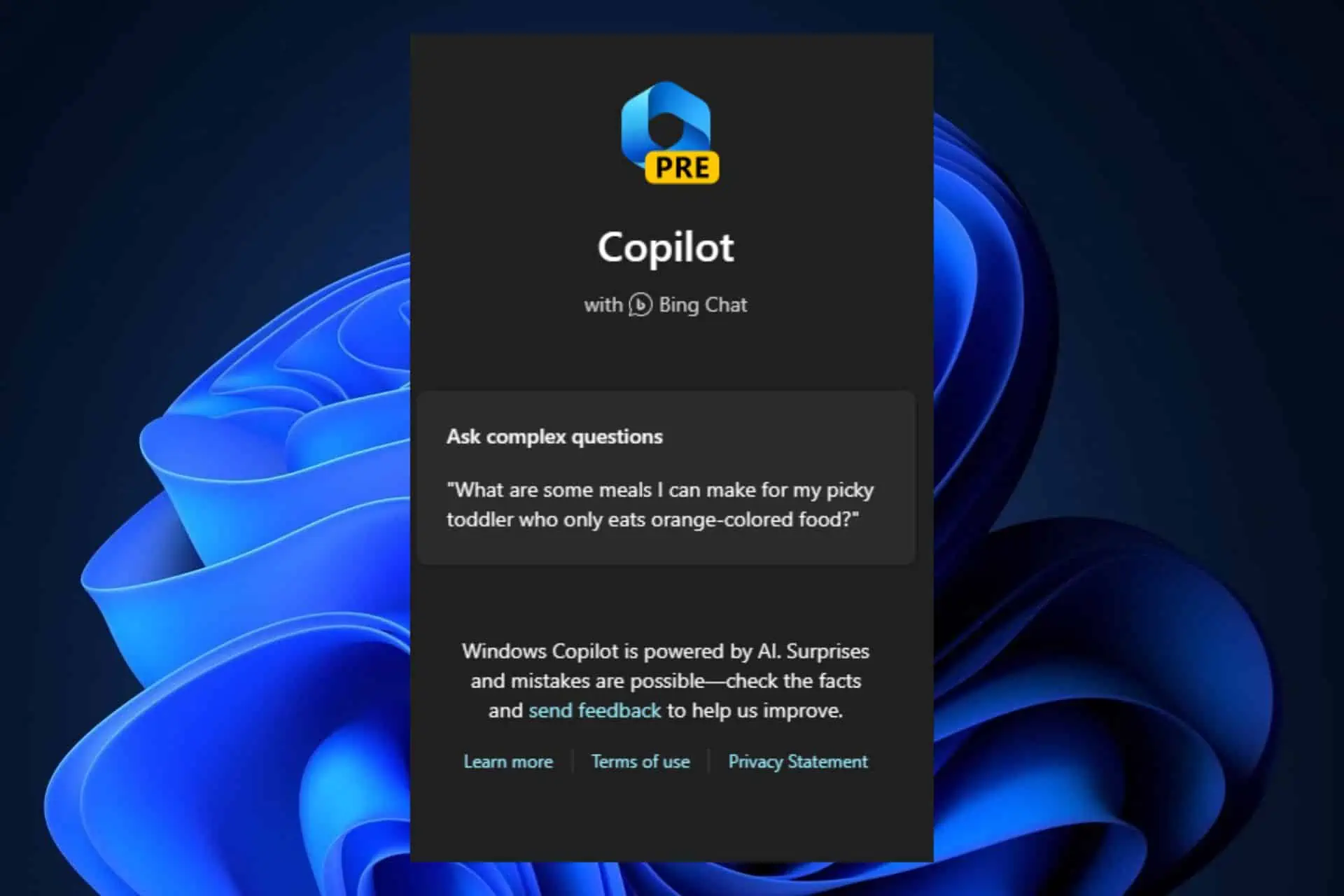
如何启用 Windows Copilot? 好吧,您可以通过一个名为 ViveTool 的特殊工具非常轻松地做到这一点,但首先,您需要考虑一些要求。
大家都知道 Windows 11 副驾驶。 据报道,该人工智能工具将 改变您使用 Windows 11 的方式,已在 Windows Insider 计划中发布。 要访问它,您需要:
- 注册 Windows Insider 计划,尤其是开发频道。
- 您的设备需要安装 Windows 11 Build 23493 或更高版本才能启用 Copilot。
- 确保您的设备上安装了 Microsoft Edge 版本 115。
- 最后, 您必须下载并安装 ViveTool.
但假设您已经检查过上面的列表。 那么如何启用Windows Copilot呢? 好吧,请按照下面的指南进行操作。
如何通过 ViveTool 启用 Windows Copilot
- 将 ViveTool 解压到文件夹中。
- 现在您应该右键单击 ViveTool 文件夹并选择复制为路径。
- 转到搜索栏,输入 cmd,然后以管理员身份打开命令提示符。
- 在命令提示符中,键入 光盘, 并粘贴您复制的路径。 它应该看起来像这样: cd “C:\Users\Flavius\Downloads\ViVeTool-v0.3.3-arm64 (1)”
- 现在执行以下所有命令,如下图所示:
- vivetool /启用 /id:44774629
- vivetool /启用 /id:44850061
- vivetool /启用 /id:44776738
- vivetool /启用 /id:42105254
- vivetool /启用 /id:41655236
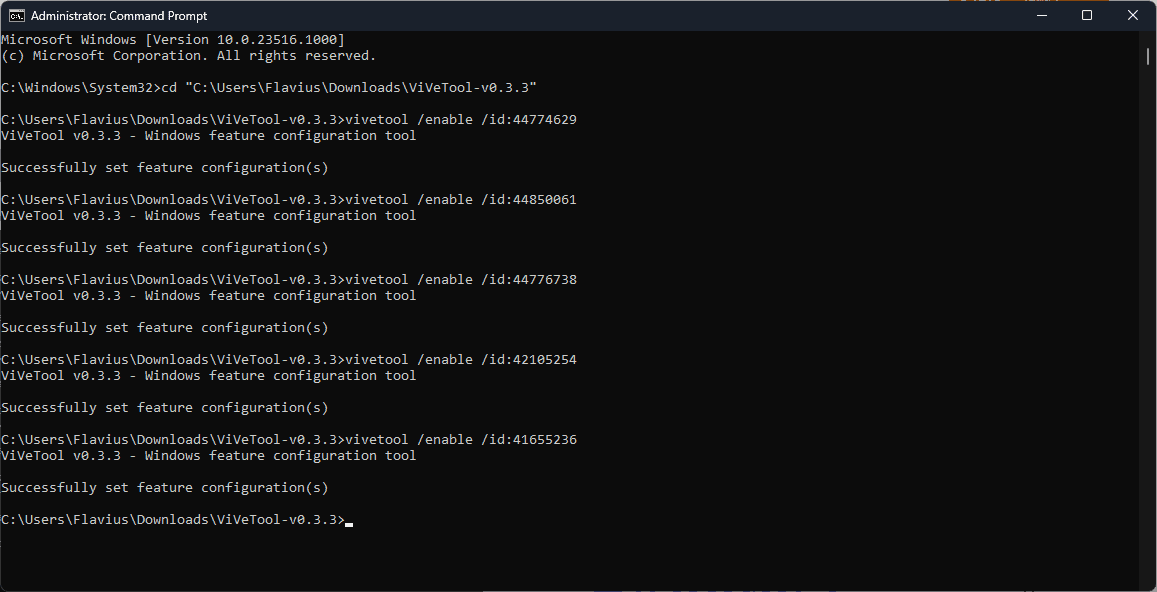
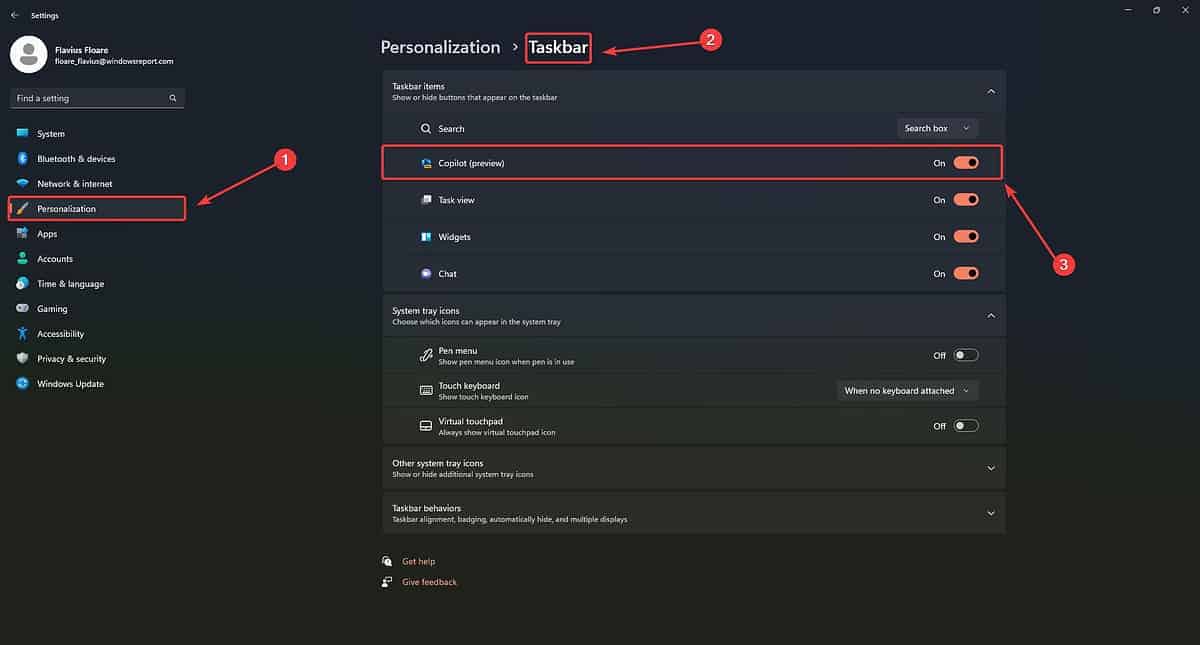
现在是时候重新启动您的电脑了。 重新启动系统后,转至设置 > 个性化 > 任务栏 > 启用 Copilot。
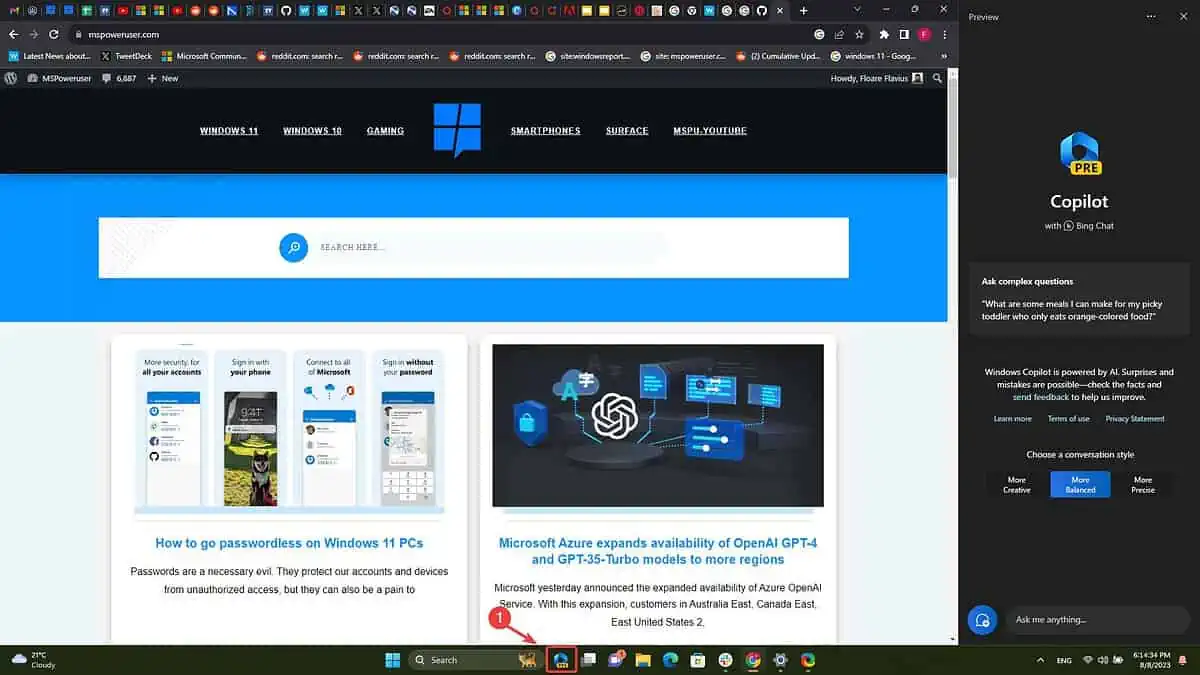
您现在应该可以使用 Windows 11 Copilot。 它会出现在屏幕的右侧,与 Bing Chat 非常相似。
就是这个。 这是通过 ViveTool 启用 Windows Copilot 的方法。
你现在要尝试一下吗? 还是要等到它在 Windows 11 上正式发布? 请在下面的评论部分告诉我们。